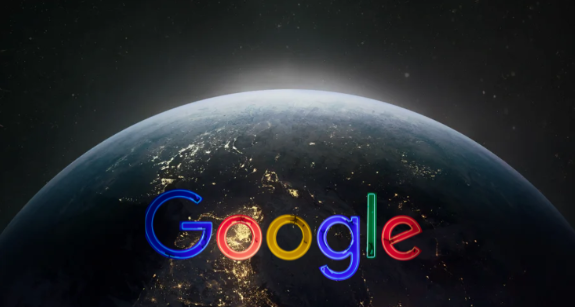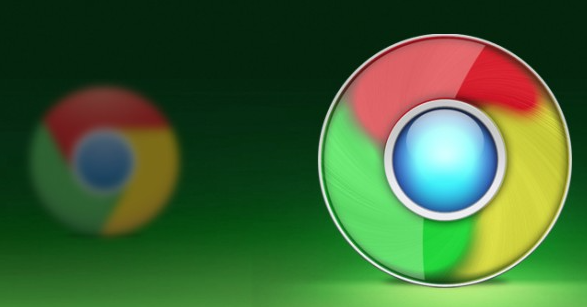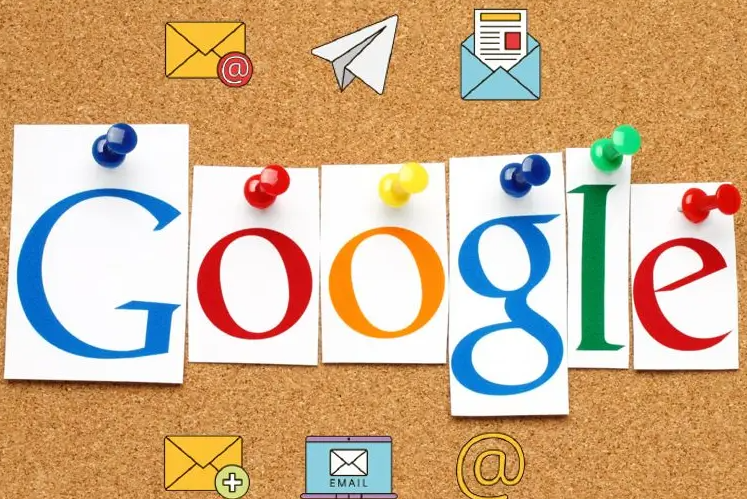Chrome浏览器网页渲染失败的排查方法
正文介绍
1. 检查网络连接:确保设备已正常连接到网络,可以尝试访问其他网站,看是否能够正常打开。如果其他网站也无法访问,可能是网络问题,需要检查网络设置、路由器等。如果只有特定网页渲染失败,可能是该网页的服务器出现问题,稍后再尝试访问。另外,也可以尝试切换网络,如从Wi-Fi切换到移动数据,或者反之,以确定是否是当前网络环境导致的问题。
2. 清除浏览器缓存和数据:在Chrome浏览器中,点击右上角的三个点(菜单按钮),选择“设置”。在“隐私和安全”部分,点击“清除浏览数据”。可以选择清除全部时间段的“缓存的图片和文件”以及“Cookie及其他网站数据”等,然后点击“清除数据”按钮。这样可以清除可能导致网页渲染问题的缓存和旧数据,但会删除登录状态和保存的密码等信息,需提前做好记录或备份。之后重新打开网页,看是否能够正常渲染。
3. 禁用浏览器扩展程序:过多的浏览器扩展可能会与网页渲染产生冲突。点击浏览器右上角的三个点(菜单按钮),选择“更多工具”,然后点击“扩展程序”。在这里,可以逐个禁用安装的扩展程序,然后刷新网页看是否能够正常渲染。如果禁用某个扩展后网页能够正常显示,那么可能是该扩展与当前网页不兼容,可以考虑删除或更换该扩展。
4. 检查网页代码和资源加载情况:按下`F12`键打开开发者工具,在“Console”面板中查看是否有错误提示信息,这些信息可能有助于定位问题所在。例如,如果有JavaScript错误,可能会导致网页的某些功能无法正常使用,从而影响渲染效果。在“Network”面板中,可以查看网页资源的加载情况,包括HTML、CSS、JavaScript、图片等文件的加载状态和时间。如果某个资源加载失败,可能是该资源的文件路径错误、服务器故障或网络问题导致无法获取,需要检查相关资源的链接和服务器状态。
5. 更新浏览器和操作系统:确保Chrome浏览器是最新版本,旧版本的浏览器可能存在一些已知的漏洞或兼容性问题,导致网页渲染失败。可以在浏览器的设置中检查更新并安装最新版本。同时,也要保证操作系统为最新版本,因为操作系统的更新可能包含对浏览器渲染相关的修复和优化。在Windows系统中,可以通过“设置”>“更新和安全”来检查和安装系统更新;对于Mac系统,可以通过“系统偏好设置”中的“软件更新”来进行更新。

1. 检查网络连接:确保设备已正常连接到网络,可以尝试访问其他网站,看是否能够正常打开。如果其他网站也无法访问,可能是网络问题,需要检查网络设置、路由器等。如果只有特定网页渲染失败,可能是该网页的服务器出现问题,稍后再尝试访问。另外,也可以尝试切换网络,如从Wi-Fi切换到移动数据,或者反之,以确定是否是当前网络环境导致的问题。
2. 清除浏览器缓存和数据:在Chrome浏览器中,点击右上角的三个点(菜单按钮),选择“设置”。在“隐私和安全”部分,点击“清除浏览数据”。可以选择清除全部时间段的“缓存的图片和文件”以及“Cookie及其他网站数据”等,然后点击“清除数据”按钮。这样可以清除可能导致网页渲染问题的缓存和旧数据,但会删除登录状态和保存的密码等信息,需提前做好记录或备份。之后重新打开网页,看是否能够正常渲染。
3. 禁用浏览器扩展程序:过多的浏览器扩展可能会与网页渲染产生冲突。点击浏览器右上角的三个点(菜单按钮),选择“更多工具”,然后点击“扩展程序”。在这里,可以逐个禁用安装的扩展程序,然后刷新网页看是否能够正常渲染。如果禁用某个扩展后网页能够正常显示,那么可能是该扩展与当前网页不兼容,可以考虑删除或更换该扩展。
4. 检查网页代码和资源加载情况:按下`F12`键打开开发者工具,在“Console”面板中查看是否有错误提示信息,这些信息可能有助于定位问题所在。例如,如果有JavaScript错误,可能会导致网页的某些功能无法正常使用,从而影响渲染效果。在“Network”面板中,可以查看网页资源的加载情况,包括HTML、CSS、JavaScript、图片等文件的加载状态和时间。如果某个资源加载失败,可能是该资源的文件路径错误、服务器故障或网络问题导致无法获取,需要检查相关资源的链接和服务器状态。
5. 更新浏览器和操作系统:确保Chrome浏览器是最新版本,旧版本的浏览器可能存在一些已知的漏洞或兼容性问题,导致网页渲染失败。可以在浏览器的设置中检查更新并安装最新版本。同时,也要保证操作系统为最新版本,因为操作系统的更新可能包含对浏览器渲染相关的修复和优化。在Windows系统中,可以通过“设置”>“更新和安全”来检查和安装系统更新;对于Mac系统,可以通过“系统偏好设置”中的“软件更新”来进行更新。